Livro de endereços
Você pode usar o Catálogo de Endereços do Microsoft Outlook 2010 para localizar e selecionar nomes, endereços de email e grupos de contato (ou listas de distribuição) ao especificar destinatários para suas mensagens.
O Catálogo de Endereços do Outlook é um conjunto de catálogos de endereços ou listas de endereços criados a partir de suas pastas de contatos do Outlook. Se você estiver usando o Outlook com uma conta do Microsoft Exchange Server, seu Catálogo de endereços incluirá a Lista de endereços global. Ele contém os nomes e endereços de e-mail de qualquer pessoa que tenha uma conta neste Exchange Server e é configurado automaticamente pelo Exchange.
Para visualizar catálogos de endereços diferentes do catálogo de endereços padrão, em Mail, no grupo Pesquisar da guia Página Inicial, clique em Catálogo de Endereços. Em seguida, na caixa Catálogo de endereços, clique na lista de endereços que deseja visualizar.
Adicionando um catálogo de endereços
1.Clique na guia Arquivo.
2. Na guia Informações, clique em Configurações da conta e, em seguida, clique em Configurações da conta novamente.
3. Na guia Catálogos de endereços, clique em Novo.
4.É solicitado que você selecione um dos dois tipos de catálogo de endereços: normal ou usando um serviço de diretório da Internet (LDAP).
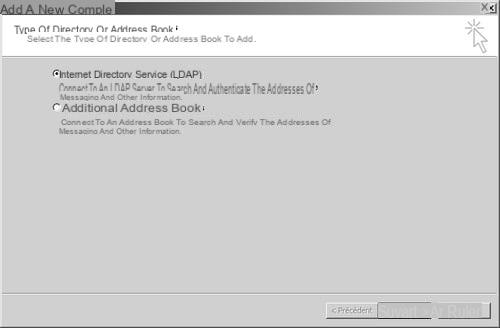
Adicionar um catálogo de endereços normal
2. Clique em Catálogos de endereços adicionais e em Avançar.
5. Clique no bloco de endereços a ser adicionado e, em seguida, clique em Avançar.
6.Clique em qualquer outra guia para retornar ao seu arquivo.
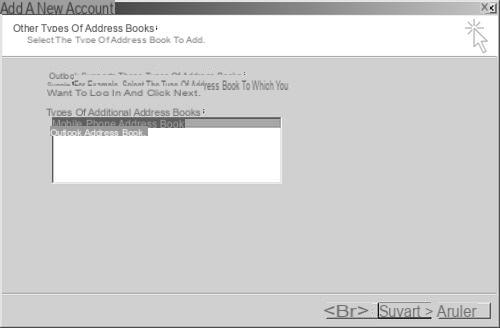
Você não pode adicionar um catálogo de endereços existente. Você deve fechar e reiniciar o Outlook para usar o catálogo de endereços adicionado.
Adicionar um catálogo de endereços usando um serviço de diretório da Internet (LDAP)
3. Clique em Internet Directory Service (LDAP) e em Avançar.
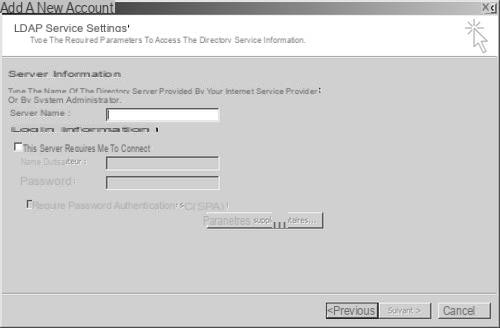
7. Na caixa Nome do servidor, digite o nome do servidor fornecido pelo seu ISP ou administrador do sistema.
8.Se o servidor especificado for protegido por senha, marque a caixa de seleção Este servidor requer meu login e digite seu nome de usuário e senha.
9.Clique em Configurações adicionais.
10. Em Nome de exibição, digite o nome do catálogo de endereços LDAP que deve aparecer na lista Catálogo de endereços na caixa de diálogo Catálogo de endereços.
11. Em Detalhes da conexão, digite o número da porta fornecido pelo seu provedor de serviços de Internet ou administrador do sistema.
12. Clique na guia Pesquisar e modifique as configurações do servidor conforme necessário.
13. Em Opções de pesquisa, se a caixa Pesquisar banco de dados estiver vazia, digite os nomes exclusivos fornecidos pelo seu administrador.
14. Clique em OK, em Avançar e em Concluir.
Excluindo um Catálogo de Endereços
4.Clique na guia Arquivo.
15. Na guia Informações, clique em Configurações da conta e, em seguida, clique em Configurações da conta novamente.
16. Na guia Catálogo de endereços, clique no catálogo de endereços que deseja excluir e, em seguida, clique em Excluir.
17.Clique em qualquer outra guia para retornar ao seu arquivo.
Adicionando pessoas ao catálogo de endereços
Para adicionar nomes a um catálogo de endereços, siga um destes procedimentos:
-
- Crie um contato para essa pessoa em seus Contatos do Outlook. Depois que o contato é salvo, as alterações são refletidas no catálogo de endereços.
- Você pode importar pessoas de outras listas ou catálogos de endereços, como listas do Web Mail ou do Catálogo de endereços das versões do Outlook Express, possivelmente de outros computadores. Clique na guia Arquivo. Na guia Abrir, clique em Importar e use o Assistente de Importação e Exportação. Clique em qualquer outra guia para retornar ao seu arquivo.
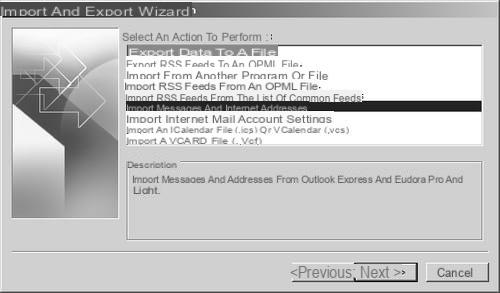
Conhecer
Observe que o Assistente de Importação e Exportação também permite importar, além de catálogos de endereços, mensagens desses produtos.
Depois de adicionado à pasta principal de Contatos do Outlook, que é a pasta de contatos padrão exibida no Catálogo de endereços do Outlook, o contato pode ser copiado para qualquer outra pasta de contatos criada. Novas pastas de contatos são adicionadas automaticamente ao catálogo de endereços, que também inclui as novas informações.
Por padrão, o Catálogo de Endereços do Outlook contém todos os contatos que estão na pasta principal de Contatos do Outlook. Se você estiver usando uma conta do Microsoft Exchange Server, seus contatos da Lista de endereços global também serão incluídos.
Se a sua organização usa uma lista de endereços global, o catálogo de endereços padrão pode aparecer em seu catálogo de endereços. Talvez você não consiga adicionar novas informações à Lista de endereços global. No entanto, depois de adicionar as informações ao catálogo de endereços do Outlook, você pode selecioná-lo na lista de blocos de anotações.
O texto original desta folha prática é retirado de
“Tudo que você precisa para usar bem o Outlook 2010” (Fabrice LEMAINQUE, Collection Idroid.com, Dunod, 2010)


























